先下载bitcomet,然后安装好,点击需要的东东,在IE中闪现下载进度条后(此时是将.torrent文件保存到前面设置的文件夹中),将自动启动BT软件,并且弹出文件信息简报窗口,从中可以看到将要下载的文件名称等信息。点击窗口下方的“现在开始”按钮,选一个目标文件的保存位置,然后就会出现下载窗口。
BitComet(比特彗星)怎么用? 怎么下载东西?
BitComet(比特彗星)拥有多项领先的BT下载技术,有边下载边播放的独有技术,也有方便自然的使用界面。最新版又将BT技术应用到了普通的HTTP/FTP下载,可以通过BT技术加速您的普通下载。
BitComet(比特彗星) 的特点视频下载 - 万能而且方便视频下载: 独有的视频下载功能,能从任意网站下载视频/MP3/Flash的媒体文件 (0.94新功能) BT下载 - 高速而且功能强大长效种子: 独有的长效种子功能,能显著增加下载速度(详细信息)(0.93新功能) 种子市场: 用户可以共享任务列表,也可以浏览下载其他人共享的任务(详细信息) 边下载边播放: 在下载 MP3, rmvb, wmv等视频文件过程中可以边下载边播放(详细信息) 跨协议下载: BT任务可以从HTTP/FTP源下载,从而提高下载速度. 文件分块对齐: 创新的文件分块对齐制作种子,兼容旧版而且不增加任何冗余数据传输(详细信息) 智能连接优化: 自动根据您的网络连接优化下载. 智能磁盘缓存: 使用内存作下载缓存, 有效减小硬盘读写速度, 延长其使用寿命(详细信息) 智能磁盘分配: 有效减少磁盘碎片产生(详细信息) 智能文件扫描: 续传作种均无需再次扫描文件. 内网互联: 突破网关,自动实现不同内网间的互联传输。
支持通过公用DHT网络,实现无TrackerTorrent文件下载(详细信息) 自动防火墙配置,全自动配置XP网络连接防火墙(ICF)和网络连接共享(ICS)。 自动配置路由器端口映射,采用UPnP技术实现内网免配置(要求路由器支持UPnP,操作系统XP)。
请问bitcomet应该怎么用?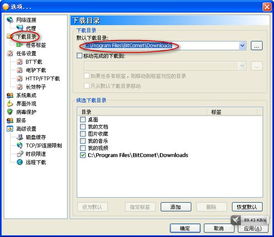
Bitcomet使用指南 在简单的安装完成之后,启动Bitcomet即可看到其主界面(如图1)。和其他BT软件一样,Bitcomet有两种下载方式,第一种就是直接点击下载,首先找到一个发布BT资源的页面,然后直接点击相应资源的名称,Bitcomet便会自动弹出如图2的窗口,提示你是否进行下载了。
同样,我们也可以先把Torrent文件保存到本地硬盘,然后在Bitcomet主界面上点击下拉菜单“文件/打开Torrent”,选择相应的文件即可。
在图2的窗口中,我们首先看到的就是“常规”选项里面的“文件选择”,这是Bitcomet的特点之一,就是可以自由选择下载Torrent文件之中的任意一个文件。我们也可以在保存位置里面设定好一个路径,将文件保存到那里,大家一定要选择空间充裕的硬盘分区哦。如果你只是相当种子而不是光下载,可以在“任务”下拉菜单之中选择“做种”或者“续传”。点击“高级设置”选项卡之后我们就会看到图3的窗口,这里我们可以给这个任务设置固定的“上传/下载”速度,至于Torrent编码一般来说就不要动,直接用缺省的即可。
设置完成之后点击确定,很快就开始下载了。 共享资源除了下载BT资源之外,有时候我们还想自己发布一些资源,这个时候就可以自己动手制作BT种子了。点击Bitcomet主界面上面的“制作”图标,弹出如图4的窗口。
在源文件选项里,可以选择发布一个文件或者是发布一个目录。选择好了发布的种类之后,可以在最下面指定一下Torrent文件的路径,或者在“备注”里面注明一些别人需要注意的内容,最后就是选择相应要发布的文件或者目录,点击“确定”进行制作了。小提示:Bitcomet还提供了有趣的聊天室功能了,你可以“创造”一个聊天室,然后别人通过打开种子文件进入到聊天室里面来聊天。
使用小技巧Bitcomet的下载和种子制作非常简单,而在实际的使用之中,笔者还有一些小技巧要告诉大家,让大家更加得心应手哦!1.一次加入多个Torrent以前我们要添加任务只能一个一个输入,而在Bitcomet里面,我们可以一次加入多个任务。方法就是资源管理器中选中多个Torrent文件,然后拖动到BitComet主窗口,可以一次加入很多Torrent。2.轻松制作种子在BitComet的种子制作功能中一次只能制作一个文件或者一个目录,但是只要在资源管理器中将多个文件或目录选中,然后拖动到BitComet主窗口即可弹出torrent制作窗口。
3.续传下载在使用BT方式的进行下载的过程中,很多朋友人都遇到过下载到中途种子没有了的尴尬情况,这时可以用Bitcomet进行续传下载。首先利用Bitcomet搜索连接,在软件主界面左侧的“收藏夹/Torrent搜索”里面提供了Torrent文件的搜索引擎,利用该功能可搜索出同样的Torrent文件,选择其中下载种子数和人数最多的服务器,点击下载。接着打开Torrent文件弹出“任务属性”对话框,然后切换至“高级设置”选项卡,把“服务器列表”里的服务器地址复制下来。最后回到Bitcomet的主窗口,在下载列表中找到没下载完的文件,打开右键菜单然后选择“属性”,打开“任务属性”窗口,切换至“高级设置”,然后把刚才找到的新的服务器覆盖原来的服务器点击“开始”下载即可继续进行续传下载。
注意:更换种子之后,下载的Torrent文件中所对应的文件的名称和大小要一致,否则即便是重新下载了也不能使用。4.轻松突破端口封闭一般来说BT软件是通过监听单一端口来连接种子的,如果碰上管理员将该端口封闭了的话就会连接不上任何种子了。在BitComet中,可使用代理设置突破端口封闭。首先,打开BitComet选项设置窗口,切换到“代理设置”标签,然后在这里设置一个可用的代理服务器,勾选“仅对HTTP连接使用代理(Tracker服务器的连接)”,确定后即可。
怎样使用BITCOMET?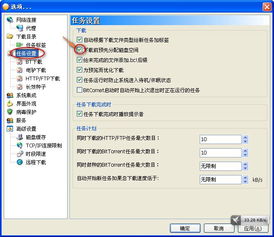
在前面:BC中包含数字的各选项框均可使用上下箭头调整或直接输入数字进行调整。如果需要恢复默认设置,删除安装目录下的bitcomet.xml文件后重启程序即可。
网络连接连接设置全局最大下载速率:默认为无限制,最低为1KB。
全局最大上传速率:默认为无限制,最低为3KB。BT下载的原则是上传越多下载越快,普通宽带用户使用默认无限制设置即可。ADSL用户由于上传过大会影响下载,建议适当限制上传速度,一般为最大上传速度的80%。任务计划最多同时进行的下载任务数:默认为10。
此设置仅针对下载任务,上传任务不列入控制范围。超过设定值之后打开的下载任务将自动进入队列状态,排队等候开始。(对队列中的任务再次选择开始,可突破选项设置)自动开始新任务如果总下载速度低于:默认为无限制。
如果在一段时间内总下载速度小于设定值,则会自动将队列中的第一个任务变成下载状态,注意停止的任务不能被自动开始。应用举例:将同时进行的下载任务数设为1,可实现一个接一个的自动下载。同时合理设置第二项,可有效避免流量浪费。
监听端口监听端口,选择随机端口:默认值为随机产生。和原始BT软件不同,BC只需要1个端口即可对应多个任务,通常不必修改默认设置,一般用什么端口都没有区别的,如果已经在路由器上设置了端口映射,则在选项框中输入相应的端口即可。代理代理服务器类型:No Proxy(无代理)需要使用代理才能上网的用户,请按照代理服务器设置填写相关内容。
代理服务器及技术原理请自行查找学习。任务设置下载管理默认下载目录:默认值为BC安装目录/Downloads文件夹用户可自行改变设置,推荐将默认下载目录设定在非系统盘、空间足够大的分区上,分区格式最好为NTFS已避免不能下载4G以上容量文件的情况。添加任务时不出现提示窗口:默认为不选勾选此项可使torrent文件在打开后直接进入BC下载队列,而不出现任务属性窗口。下载前先分配空间:默认为不选勾选此项,可在硬盘上预先为下载文件分配应有的容量,否则将会在下载过程中动态地为文件分配空间。
但是对于一些配置较低的用户,勾上此项后,在下载大容量文件前的分配空间阶段,可能会有一段时间系统无响应。请根据实际状况设置此项。给未完成的文件添加!bc后缀:默认为选上勾选此项可自动为未完成文件添加!bc的扩展名,任务完成后自动去除。但是个别时候会有文件下载不完全但已经可以使用的情况,且一些用户不熟悉文件扩展名操作容易造成一些误会,建议没有特殊需要的用户不勾选此项。
移除任务时删除0字节尚未下载的文件:默认为选上任务下载完成时下载完成时再次扫描文件确保完整性:默认为不选某些情况下显示为完成的任务不能使用,再次扫描完整性会显示并不是真正100%完成。勾选此项可有效解决上述问题,但是扫描文件完整性时会占用大量系统资源,建议不经常出现上述问题的用户不选此项。当分享率达到百分之多少时自动停止任务:默认为无限制设置此项后,当任务下载完成时,若分享率达到设定值,则任务自动停止,若未达到设定值,则将保持上传直到达到设定值后,任务停止。不选此项,则任务下载完成后仍将一直保持上传状态。
如果种子少于多少则继续保持上传:默认为5延续上项设置,若停止任务设置为无限制则此项不会生效。若任务可连接种子数小于设定值,则达到上项设定的分享率,任务也不会停止。当所有任务都自动停止后关闭电脑:默认为不选延续上两项设置,若停止任务设置为无限制则此项不会生效。
若设置了停止任务分享率,则所有进行中任务均达到上两项设定并自动停止后,将自动关闭电脑。如无特殊需要,推荐保持上三项的默认设定以体现共享精神,切记你的下载也正是来源自他人的上传。上传管理每任务最大上传速度:默认为无限制,最低为3KB和全局速度限制不同,此项设置为每任务上传速度限制,且每任务速度之和若大于全局上传限制,则会取全局数为速度限制值。
每任务保证上传速度:默认为无限制上传任务的保证上传速度:默认/最低为3KBBC做种上传任务的优先级小于下载任务,导致某些情况下做种上传任务往往不能获得应有带宽,设置此项可使做种任务以保证速度以上的速度做种,避免做种但无上传速度的情况发生。界面外观Bitcomet启动时当我登陆windows时自动启动Bitcomet:默认为不选Bitcomet启动时自动开始下载上传任务:默认为不选选择此项可以在BC启动时自动继续上次关闭BC时处于运行状态的任务,注意停止的任务是不会被自动运行的。Bitcomet启动时最小化到系统托盘:默认为不选启动时打开网页:默认为空Bitcomet运行时最小化到系统托盘:默认为选上任务运行时防止系统进入待机/休眠状态:默认为选上允许系统托盘气球提示:默认为选上系统托盘气球提示显示时间:默认为20秒运行时添加制作torrent的快捷方式到右键菜单:默认为不选最多显示的peer数量:默认为100此选项可调整用户列表中显示的用户ip及相关信息的数量,与实际连接用户(peer)数量无关。建议保持默认设定。
在bitcomet中浏览网页:默认为选上勾选此项后,BC中的网页链接如侧边栏链接将采用BC内置浏览器直接打开。否则将使用系统默认浏览器打开。工具栏显示按钮文字:默认为选上。
Bitcomet退出时在主窗口按关闭按钮时最小化到系统托盘:默认为不选在有任务运行时退出则弹出确认窗口:默认为选上聊天设置允许聊天:默认为不选昵称:默认为空启用聊天选项后,可与下载同一torrent并使用BC的在线用户聊天交流。高级设置启动时自动检查版本更新:默认为选上作为默认BT客户端:默认为选上如果多少分钟之内不能连接则添加备用Tracker:默认为30备用tracker列表:默认为空可以添加某些支持多tracker的服务器做为备用tracker,作为连接不上原服务器的备份方案。网络连接允许打开windows网络共享和防火墙ICS/ICF端口(XP有效):默认为选上。如果使用了windows的网络共享或防火墙,其默认设置可能并不对BC使用的端口开放,从而造成BC连不上服务器或peer等问题,选择此项可自动在设置里添加允许BC端口通过。
允许使用UPNP自动端口映射(xp有效):默认为选上对于某些网关设备支持自动端口映射(极少见)的用户来说,此项设置可以自动打开网关设备对BC监听端口的映射从而使用户获得远程连接。如果能修改网关设置的,推荐手动进行端口映射,映射方法见论坛相关贴或自行google解决。注意:某些情况下,选择此项会导致一些断网、死机之类的问题,确认此选项对自己无效的用户推荐不选此项。
推出时删除NAT和防火墙端口:默认为不选仅对以上两项成功的用户有作用,遗留相关端口设置可能会造成一些安全隐患,可能而已……。每任务最大连接数:默认为自动调整每任务保持连接数:默认为自动调整虽然选项字面意义上不同,但其实设置的效果都一样,BC会以�。
如何使用BitComet 0.56版
都到0.70了使用方法:1.首先在BitComet的主页上下载BitComet的最新版本,然后安装。BitComet主页: http://www.bitcomet.com/index-zh.htm2.在种子的发布站点上直接点击种子打开,或者把种子下载后再打开也可以(后缀名为“torrent”那个就是种子)3.打开种子文件后会出现这样的操作界面(以Bitcomet 0.56为例)4.点击“浏览”选择下载物品存放的位置,切记下载之前先看看有没有足够的空间存放。
注意:如果这里不设置的话下载回来的东西会默认在“C:\Program Files\BitComet\Downloads”目录下。
5.点击“开始”按钮便可以开始下载了。进度为100%的时候,表示已经下载完成。6.上传和下载的速度是可以在选项里限制的,限制上传的速度可以提高下载的速度(稍为提高一点点),这个因人而异(要是机器配置差点的话限制一下也无妨),限制的话也请不要低于15K/S。6.如果没有种子了,不用急,做种的人随时可能会补种。
下载完的用户自己也可以继续做种上传一段时间,这样做的作用是为其他正在下载的用户增加速度(这就是无私奉献者的证明)附带:以下地址是BitComet主页上一些操作技巧和常见问题的说明,有兴趣的可以去看看。
怎么使用bitcomet 0.56下载电影呀?要有详细的使用步骤并举例说明! 一、安装bitcomet二、搜索bt种子 进入BT联盟网站,http://www.btchina.net/,在“请输入关键字”的位置输入电影的名字,点“搜索”三 下载 在搜索到的结果里找到自己想下载的,单击打开,就会自动调用bitcomet,在弹出的窗口里进行下载文件选择(不想要的把前面的勾取消),点“确定”即可
一、安装bitcomet二、搜索bt种子 进入BT联盟网站,http://www.btchina.net/,在“请输入关键字”的位置输入电影的名字,点“搜索”三 下载 在搜索到的结果里找到自己想下载的,单击打开,就会自动调用bitcomet,在弹出的窗口里进行下载文件选择(不想要的把前面的勾取消),点“确定”即可 标签: 怎么用bitcomet下载



